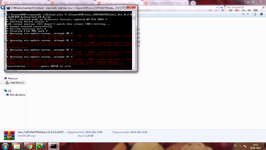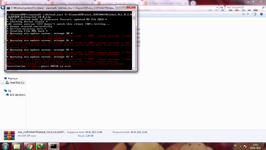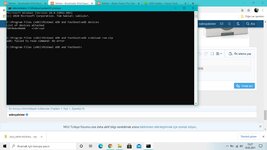Çok eski bir web tarayıcısı kullanıyorsunuz. Bu veya diğer siteleri görüntülemekte sorunlar yaşayabilirsiniz..
Tarayıcınızı güncellemeli veya alternatif bir tarayıcı kullanmalısınız.
Tarayıcınızı güncellemeli veya alternatif bir tarayıcı kullanmalısınız.
Rehber Bootloader Kilidi Kapalı Cihaza Rom Yükleme Rehberi [UNBRİCK]
- Konbuyu başlatan pendroz
- Başlangıç tarihi
- Cevaplar 240
- Görüntüleme 89K
- Adım
- Mehmet
- Cihazım
- Redmi k20 pro
- Konum
- Şırnak
- Katılım
- 23 Ocak 2016
- Konular
- 39
- Mesajlar
- 334
- Tepkime puanı
- 55
- Puanları
- 43
Eline sağlık ustadResimleri görmek için giriş yapmanız gerekmektedir.
Merhaba,
Bugün sizlere Bootloader kilidi kapalı halde çökmüş sadece Xioami recovery ekranına giren cihazınızı yeniden çalışır hale getirebileceğiniz bir yöntemle ilgili bir rehber paylaşacağım.
Gerekli Malzemeler
* QDLoader HS-USB Driver 32/64 bit – Xiaomi Tools
* Minimal ADB and Fastboot v1.4.3 – Xiaomi Tools
*Linkleri görebilmek için kayıt olmanız gerekmektedir
Kurulum talimatı
* PC üzerinde indirdiğimiz Qualcomm Driver ve Minimal ADB and Fastboot v1.4.3 dosyalarını kuruyoruz.
* Sorunsuz bir yükleme olması adına bilgisayarınızın C: sürücüsü içerine indirdiğimiz XiaomiADB dosyasını zipten çıkarıyoruz.Aynı klasör içerisine yükleyeceğimiz rom dosyasını (.zip uzantılı Recovery Rom) herhangi bir işlem yapmadan bırakıyoruz.
Resimleri görmek için giriş yapmanız gerekmektedir.
* Telefonunuzu kapatın, ses açma ve güç tuşlarına beraberce basarak açın.

* Cihaz Orjinal Recovery modunda açılacaktır.Buradan Connect with mi assistant seçeneğini seçiyoruz.
Resimleri görmek için giriş yapmanız gerekmektedir.
Resimleri görmek için giriş yapmanız gerekmektedir.
* Yukarıdaki resimdeki ekran önünüze gelecektir.
* Şimdi XiaomiADB'yi çalıştırıyoruz
* Cihazı USB kablo ile PC'ye bağlıyoruz.Windows telefonu tanıyıp gerekli sürücüleri yükledikten sonra.
* XiaomiADB ekranı üzerinde aşağıdaki komutu yazıyoruz.
adb devices
Resimleri görmek için giriş yapmanız gerekmektedir.
* Gördüğünüz gibi cihazın kimlik numarası geldi.
* Şimdi flashlama işlemine geçiyoruz.
* Komut satırına aşağıdaki kodu yazıyoruz ve boşluk bırakıyoruz.Şimdi aynı klasör içerisine taşıdığımız .zip uzantılı rom dosyasını mause ile tutup XiaomiADB komut ekranına sürükleyip bırakıyoruz.( Bu işlem dosya ismini konumu otomatik olarak eklemiş oluyor.)
xiaomiadb sideload_miui ( Rom )
Resimleri görmek için giriş yapmanız gerekmektedir.
* Enter Tuşuna basıyoruz ve işlem başlıyor.
* Cihazın ekranında yükleme işlemini görebiliyoruz.
Resimleri görmek için giriş yapmanız gerekmektedir.
* Pc ekranında ise böyle bir görüntümüz var
Resimleri görmek için giriş yapmanız gerekmektedir.
* İşlem başarı ile tamamlandığında SUCCEEDED ! yazısını görüyoruz.
* Cihazımız hayata dönüyor kurulum ekranı bizi karşılıyor.
Yöntemin detaylarını paylaşıp yardımlarını esirgemeyen Zenex hocama ayrıca teşekkür ederim.
Dip not : Cihazın brick olma şekline Orjinal recovery imajının zarar görüp görmediğine göre işlemin çalışmama ihtimali mevcuttur.
Bu rehberi hazırlarken emektar Redmi Note 4X cihazımı kobay olarak kullandım.
- Adım
- Fırat
- Cihazım
- Redmi note 8pro
- Yaş
- 31
- Konum
- Malatya
- Katılım
- 31 Aralık 2020
- Konular
- 0
- Mesajlar
- 2
- Tepkime puanı
- 2
- Puanları
- 3
Resimleri görmek için giriş yapmanız gerekmektedir.
Merhaba,
Bugün sizlere Bootloader kilidi kapalı halde çökmüş sadece Xioami recovery ekranına giren cihazınızı yeniden çalışır hale getirebileceğiniz bir yöntemle ilgili bir rehber paylaşacağım.
Gerekli Malzemeler
* QDLoader HS-USB Driver 32/64 bit – Xiaomi Tools
* Minimal ADB and Fastboot v1.4.3 – Xiaomi Tools
*Linkleri görebilmek için kayıt olmanız gerekmektedir
Kurulum talimatı
* PC üzerinde indirdiğimiz Qualcomm Driver ve Minimal ADB and Fastboot v1.4.3 dosyalarını kuruyoruz.
* Sorunsuz bir yükleme olması adına bilgisayarınızın C: sürücüsü içerine indirdiğimiz XiaomiADB dosyasını zipten çıkarıyoruz.Aynı klasör içerisine yükleyeceğimiz rom dosyasını (.zip uzantılı Recovery Rom) herhangi bir işlem yapmadan bırakıyoruz.
Resimleri görmek için giriş yapmanız gerekmektedir.
* Telefonunuzu kapatın, ses açma ve güç tuşlarına beraberce basarak açın.

* Cihaz Orjinal Recovery modunda açılacaktır.Buradan Connect with mi assistant seçeneğini seçiyoruz.
Resimleri görmek için giriş yapmanız gerekmektedir.
Resimleri görmek için giriş yapmanız gerekmektedir.
* Yukarıdaki resimdeki ekran önünüze gelecektir.
* Şimdi XiaomiADB'yi çalıştırıyoruz
* Cihazı USB kablo ile PC'ye bağlıyoruz.Windows telefonu tanıyıp gerekli sürücüleri yükledikten sonra.
* XiaomiADB ekranı üzerinde aşağıdaki komutu yazıyoruz.
adb devices
Resimleri görmek için giriş yapmanız gerekmektedir.
* Gördüğünüz gibi cihazın kimlik numarası geldi.
* Şimdi flashlama işlemine geçiyoruz.
* Komut satırına aşağıdaki kodu yazıyoruz ve boşluk bırakıyoruz.Şimdi aynı klasör içerisine taşıdığımız .zip uzantılı rom dosyasını mause ile tutup XiaomiADB komut ekranına sürükleyip bırakıyoruz.( Bu işlem dosya ismini konumu otomatik olarak eklemiş oluyor.)
xiaomiadb sideload_miui ( Rom )
Resimleri görmek için giriş yapmanız gerekmektedir.
* Enter Tuşuna basıyoruz ve işlem başlıyor.
* Cihazın ekranında yükleme işlemini görebiliyoruz.
Resimleri görmek için giriş yapmanız gerekmektedir.
* Pc ekranında ise böyle bir görüntümüz var
Resimleri görmek için giriş yapmanız gerekmektedir.
* İşlem başarı ile tamamlandığında SUCCEEDED ! yazısını görüyoruz.
* Cihazımız hayata dönüyor kurulum ekranı bizi karşılıyor.
Yöntemin detaylarını paylaşıp yardımlarını esirgemeyen Zenex hocama ayrıca teşekkür ederim.
Dip not : Cihazın brick olma şekline Orjinal recovery imajının zarar görüp görmediğine göre işlemin çalışmama ihtimali mevcuttur.
Bu rehberi hazırlarken emektar Redmi Note 4X cihazımı kobay olarak kullandım.
Mesajlar otomatik olarak birleştirildi:
Resimleri görmek için giriş yapmanız gerekmektedir.
Merhaba,
Bugün sizlere Bootloader kilidi kapalı halde çökmüş sadece Xioami recovery ekranına giren cihazınızı yeniden çalışır hale getirebileceğiniz bir yöntemle ilgili bir rehber paylaşacağım.
Gerekli Malzemeler
* QDLoader HS-USB Driver 32/64 bit – Xiaomi Tools
* Minimal ADB and Fastboot v1.4.3 – Xiaomi Tools
*Linkleri görebilmek için kayıt olmanız gerekmektedir
Kurulum talimatı
* PC üzerinde indirdiğimiz Qualcomm Driver ve Minimal ADB and Fastboot v1.4.3 dosyalarını kuruyoruz.
* Sorunsuz bir yükleme olması adına bilgisayarınızın C: sürücüsü içerine indirdiğimiz XiaomiADB dosyasını zipten çıkarıyoruz.Aynı klasör içerisine yükleyeceğimiz rom dosyasını (.zip uzantılı Recovery Rom) herhangi bir işlem yapmadan bırakıyoruz.
Resimleri görmek için giriş yapmanız gerekmektedir.
* Telefonunuzu kapatın, ses açma ve güç tuşlarına beraberce basarak açın.

* Cihaz Orjinal Recovery modunda açılacaktır.Buradan Connect with mi assistant seçeneğini seçiyoruz.
Resimleri görmek için giriş yapmanız gerekmektedir.
Resimleri görmek için giriş yapmanız gerekmektedir.
* Yukarıdaki resimdeki ekran önünüze gelecektir.
* Şimdi XiaomiADB'yi çalıştırıyoruz
* Cihazı USB kablo ile PC'ye bağlıyoruz.Windows telefonu tanıyıp gerekli sürücüleri yükledikten sonra.
* XiaomiADB ekranı üzerinde aşağıdaki komutu yazıyoruz.
adb devices
Resimleri görmek için giriş yapmanız gerekmektedir.
* Gördüğünüz gibi cihazın kimlik numarası geldi.
* Şimdi flashlama işlemine geçiyoruz.
* Komut satırına aşağıdaki kodu yazıyoruz ve boşluk bırakıyoruz.Şimdi aynı klasör içerisine taşıdığımız .zip uzantılı rom dosyasını mause ile tutup XiaomiADB komut ekranına sürükleyip bırakıyoruz.( Bu işlem dosya ismini konumu otomatik olarak eklemiş oluyor.)
xiaomiadb sideload_miui ( Rom )
Resimleri görmek için giriş yapmanız gerekmektedir.
* Enter Tuşuna basıyoruz ve işlem başlıyor.
* Cihazın ekranında yükleme işlemini görebiliyoruz.
Resimleri görmek için giriş yapmanız gerekmektedir.
* Pc ekranında ise böyle bir görüntümüz var
Resimleri görmek için giriş yapmanız gerekmektedir.
* İşlem başarı ile tamamlandığında SUCCEEDED ! yazısını görüyoruz.
* Cihazımız hayata dönüyor kurulum ekranı bizi karşılıyor.
Yöntemin detaylarını paylaşıp yardımlarını esirgemeyen Zenex hocama ayrıca teşekkür ederim.
Dip not : Cihazın brick olma şekline Orjinal recovery imajının zarar görüp görmediğine göre işlemin çalışmama ihtimali mevcuttur.
Bu rehberi hazırlarken emektar Redmi Note 4X cihazımı kobay olarak kul
Hocam ben yapamadım XiaomiADB uygulama çalışmıyor yardım edebilir misiniz?Resimleri görmek için giriş yapmanız gerekmektedir.
Merhaba,
Bugün sizlere Bootloader kilidi kapalı halde çökmüş sadece Xioami recovery ekranına giren cihazınızı yeniden çalışır hale getirebileceğiniz bir yöntemle ilgili bir rehber paylaşacağım.
Gerekli Malzemeler
* QDLoader HS-USB Driver 32/64 bit – Xiaomi Tools
* Minimal ADB and Fastboot v1.4.3 – Xiaomi Tools
*Linkleri görebilmek için kayıt olmanız gerekmektedir
Kurulum talimatı
* PC üzerinde indirdiğimiz Qualcomm Driver ve Minimal ADB and Fastboot v1.4.3 dosyalarını kuruyoruz.
* Sorunsuz bir yükleme olması adına bilgisayarınızın C: sürücüsü içerine indirdiğimiz XiaomiADB dosyasını zipten çıkarıyoruz.Aynı klasör içerisine yükleyeceğimiz rom dosyasını (.zip uzantılı Recovery Rom) herhangi bir işlem yapmadan bırakıyoruz.
Resimleri görmek için giriş yapmanız gerekmektedir.
* Telefonunuzu kapatın, ses açma ve güç tuşlarına beraberce basarak açın.

* Cihaz Orjinal Recovery modunda açılacaktır.Buradan Connect with mi assistant seçeneğini seçiyoruz.
Resimleri görmek için giriş yapmanız gerekmektedir.
Resimleri görmek için giriş yapmanız gerekmektedir.
* Yukarıdaki resimdeki ekran önünüze gelecektir.
* Şimdi XiaomiADB'yi çalıştırıyoruz
* Cihazı USB kablo ile PC'ye bağlıyoruz.Windows telefonu tanıyıp gerekli sürücüleri yükledikten sonra.
* XiaomiADB ekranı üzerinde aşağıdaki komutu yazıyoruz.
adb devices
Resimleri görmek için giriş yapmanız gerekmektedir.
* Gördüğünüz gibi cihazın kimlik numarası geldi.
* Şimdi flashlama işlemine geçiyoruz.
* Komut satırına aşağıdaki kodu yazıyoruz ve boşluk bırakıyoruz.Şimdi aynı klasör içerisine taşıdığımız .zip uzantılı rom dosyasını mause ile tutup XiaomiADB komut ekranına sürükleyip bırakıyoruz.( Bu işlem dosya ismini konumu otomatik olarak eklemiş oluyor.)
xiaomiadb sideload_miui ( Rom )
Resimleri görmek için giriş yapmanız gerekmektedir.
* Enter Tuşuna basıyoruz ve işlem başlıyor.
* Cihazın ekranında yükleme işlemini görebiliyoruz.
Resimleri görmek için giriş yapmanız gerekmektedir.
* Pc ekranında ise böyle bir görüntümüz var
Resimleri görmek için giriş yapmanız gerekmektedir.
* İşlem başarı ile tamamlandığında SUCCEEDED ! yazısını görüyoruz.
* Cihazımız hayata dönüyor kurulum ekranı bizi karşılıyor.
Yöntemin detaylarını paylaşıp yardımlarını esirgemeyen Zenex hocama ayrıca teşekkür ederim.
Dip not : Cihazın brick olma şekline Orjinal recovery imajının zarar görüp görmediğine göre işlemin çalışmama ihtimali mevcuttur.
Bu rehberi hazırlarken emektar Redmi Note 4X cihazımı kobay olarak kullandım.
- Adım
- *
- Cihazım
- *
- Konum
- *
- Katılım
- 7 Aralık 2019
- Konular
- 37
- Mesajlar
- 1.155
- Çözümler
- 8
- Tepkime puanı
- 647
- Puanları
- 128
XiaomiADB'nin bulunduğu klasöre bir komut istemi açın.Sonrasında verilen komutları yazın.Mesajlar otomatik olarak birleştirildi:
Hocam ben yapamadım XiaomiADB uygulama çalışmıyor yardım edebilir misiniz?
- Adım
- Fırat
- Cihazım
- Redmi note 8pro
- Yaş
- 31
- Konum
- Malatya
- Katılım
- 31 Aralık 2020
- Konular
- 0
- Mesajlar
- 2
- Tepkime puanı
- 2
- Puanları
- 3
Tamam eve geçince deneyeyim şimdiden teşekkürlerXiaomiADB'nin bulunduğu klasöre bir komut istemi açın.Sonrasında verilen komutları yazın.
- Adım
- asi
- Cihazım
- htc
- Yaş
- 36
- Konum
- adana
- Katılım
- 19 Kasım 2018
- Konular
- 1
- Mesajlar
- 12
- Tepkime puanı
- 2
- Puanları
- 3
Resimleri görmek için giriş yapmanız gerekmektedir.
Merhaba,
Bugün sizlere Bootloader kilidi kapalı halde çökmüş sadece Xioami recovery ekranına giren cihazınızı yeniden çalışır hale getirebileceğiniz bir yöntemle ilgili bir rehber paylaşacağım.
Gerekli Malzemeler
* QDLoader HS-USB Driver 32/64 bit – Xiaomi Tools
* Minimal ADB and Fastboot v1.4.3 – Xiaomi Tools
*Linkleri görebilmek için kayıt olmanız gerekmektedir
Kurulum talimatı
* PC üzerinde indirdiğimiz Qualcomm Driver ve Minimal ADB and Fastboot v1.4.3 dosyalarını kuruyoruz.
* Sorunsuz bir yükleme olması adına bilgisayarınızın C: sürücüsü içerine indirdiğimiz XiaomiADB dosyasını zipten çıkarıyoruz.Aynı klasör içerisine yükleyeceğimiz rom dosyasını (.zip uzantılı Recovery Rom) herhangi bir işlem yapmadan bırakıyoruz.
Resimleri görmek için giriş yapmanız gerekmektedir.
* Telefonunuzu kapatın, ses açma ve güç tuşlarına beraberce basarak açın.

* Cihaz Orjinal Recovery modunda açılacaktır.Buradan Connect with mi assistant seçeneğini seçiyoruz.
Resimleri görmek için giriş yapmanız gerekmektedir.
Resimleri görmek için giriş yapmanız gerekmektedir.
* Yukarıdaki resimdeki ekran önünüze gelecektir.
* Şimdi XiaomiADB'yi çalıştırıyoruz
* Cihazı USB kablo ile PC'ye bağlıyoruz.Windows telefonu tanıyıp gerekli sürücüleri yükledikten sonra.
* XiaomiADB ekranı üzerinde aşağıdaki komutu yazıyoruz.
adb devices
Resimleri görmek için giriş yapmanız gerekmektedir.
* Gördüğünüz gibi cihazın kimlik numarası geldi.
* Şimdi flashlama işlemine geçiyoruz.
* Komut satırına aşağıdaki kodu yazıyoruz ve boşluk bırakıyoruz.Şimdi aynı klasör içerisine taşıdığımız .zip uzantılı rom dosyasını mause ile tutup XiaomiADB komut ekranına sürükleyip bırakıyoruz.( Bu işlem dosya ismini konumu otomatik olarak eklemiş oluyor.)
xiaomiadb sideload_miui ( Rom )
Resimleri görmek için giriş yapmanız gerekmektedir.
* Enter Tuşuna basıyoruz ve işlem başlıyor.
* Cihazın ekranında yükleme işlemini görebiliyoruz.
Resimleri görmek için giriş yapmanız gerekmektedir.
* Pc ekranında ise böyle bir görüntümüz var
Resimleri görmek için giriş yapmanız gerekmektedir.
* İşlem başarı ile tamamlandığında SUCCEEDED ! yazısını görüyoruz.
* Cihazımız hayata dönüyor kurulum ekranı bizi karşılıyor.
Yöntemin detaylarını paylaşıp yardımlarını esirgemeyen Zenex hocama ayrıca teşekkür ederim.
Dip not : Cihazın brick olma şekline Orjinal recovery imajının zarar görüp görmediğine göre işlemin çalışmama ihtimali mevcuttur.
Bu rehberi hazırlarken emektar Redmi Note 4X cihazımı kobay olarak kullandım.
Mesajlar otomatik olarak birleştirildi:
malesef bu hatayı veriyor cihaz
note 9s
Ekli dosyalar
- Adım
- Ogün
- Cihazım
- A2 Lite
- Yaş
- 33
- Konum
- Osmaniye
- Katılım
- 15 Ocak 2021
- Konular
- 0
- Mesajlar
- 1
- Tepkime puanı
- 0
- Puanları
- 1
merhabalar android one cihazım var fakat ne yaptıysam kilidi açamadım çünkü telefon çöktü ve şuan açılmıyor. yardımcı olabilirseniz memnun olurumHocam elinize emeniginize sağlık. Çok faydalı bir konu.
Miui olmayan cihazlar, yani Android one kapsamındaki cihazlarada bu yöntemi uygulayabiliriz. Tabi komutlarda ve uygulamalarda bir kaç değişiklik yapılarak. İhtiyaç olursa o bölüm için bir ara rehber hazirlayabilirim.
Not : Bootloader kilidi açmak Android one cihazlarında basit olması sebebiyle şimdiye ihtiyaç duymadım.
- Adım
- Şükrü
- Cihazım
- Redmi Note 9Pro
- Meslek
- Mühendis
- Yaş
- 31
- Konum
- Adana
- Katılım
- 11 Kasım 2019
- Konular
- 2
- Mesajlar
- 23
- Tepkime puanı
- 1
- Puanları
- 3
Hocam adb devices ile cihazı görmesine rağmen adb sideload komutundan sonra cihazın bağlantısı aniden gidiyor ve cihaz tekrar fastboota düşüyor.Yardımcı olabilir misinizYanlış giriyorsunuz.Rom dosyasını bu klasörün içine atın.Sonrasında aşağıda verdiğim komutu yazın.Kod:adb sideload update.zip
Ekli dosyalar
- Adım
- *
- Cihazım
- *
- Konum
- *
- Katılım
- 7 Aralık 2019
- Konular
- 37
- Mesajlar
- 1.155
- Çözümler
- 8
- Tepkime puanı
- 647
- Puanları
- 128
TWRP sıkıntılı.Hocam adb devices ile cihazı görmesine rağmen adb sideload komutundan sonra cihazın bağlantısı aniden gidiyor ve cihaz tekrar fastboota düşüyor.Yardımcı olabilir misiniz